- Forfatter Lauren Nevill [email protected].
- Public 2023-12-16 18:54.
- Sist endret 2025-01-23 15:22.
Noen ganger kan Opera-nettleseren vise innholdet på nettstedet feil, hovedsakelig på grunn av problemer med Java-modulen. Som standard er denne modulen innebygd i distribusjonssettet til programmet, men i noen tilfeller forårsaker det feil, fordi Java-teknologi er i stadig utvikling.
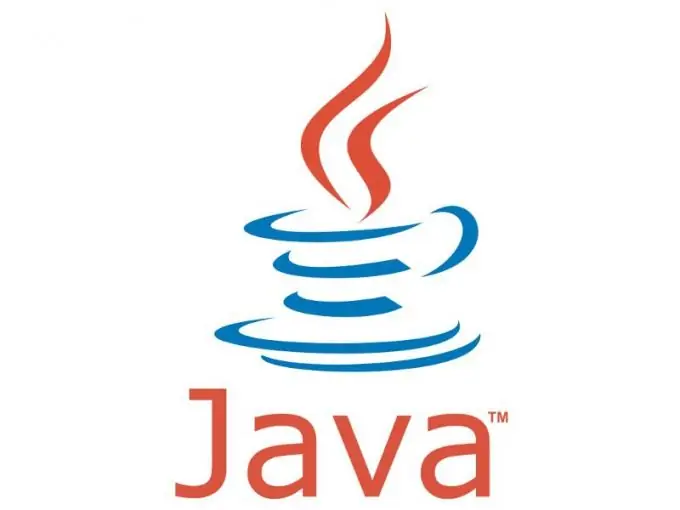
Det er nødvendig
- - Opera nettleser;
- - Java-pakke.
Bruksanvisning
Trinn 1
Nylig har lette versjoner av nettlesere begynt å vises, der mange komponenter mangler. Opera er ikke noe unntak, så noen distribusjoner kan ha en utdatert versjon av Java eller ikke ha den i det hele tatt. Du kan laste ned installasjonspakken fra det offisielle nettstedet
Steg 2
Etter at du har installert den, start nettleseren din og gå til innstillingene for nettinnhold. For å gjøre dette, klikk på toppmenyen "Verktøy" og velg "Hurtiginnstillinger" eller trykk på funksjonstasten F12 i listen som åpnes. I denne menyen må du merke av for "Aktiver Java" og "Aktiver JavaScript". Hvis avmerkingsboksene allerede er merket av, bør du gå til de avanserte nettleserinnstillingene.
Trinn 3
Klikk på toppmenyen "Verktøy", velg "Alternativer". I vinduet som åpnes, gå til "Innhold" -fanen og se etter avmerkingsboksene overfor "Aktiver Java" og "Aktiver JavaScript" -elementene.
Trinn 4
Klikk deretter på "Konfigurer JavaScript" -knappen. Du vil se et vindu med innstillinger, nederst i det er det blokkert "Brukerfilmappe". Hvis linjen er tom, klikker du på Bla gjennom-knappen og angir banen til mappen der Java-pakken ble installert. Vanligvis er dette C: / Program Files / Java / jre (versjonsnummer).
Trinn 5
Hvis det etter alle handlingene fremdeles ikke oppnås et positivt resultat, ligger løsningen på problemet i nettleserens cache, dvs. den må rengjøres eller fjernes. For å gjøre dette, klikk på toppmenyen "Verktøy", velg "Alternativer". Gå til fanen "Avansert" i vinduet som åpnes. I venstre del av programmet klikker du på "Historikk" -elementet og går til "Kontanter" -blokken. Klikk på "Tøm hurtigbuffer" -knappen.
Trinn 6
Nettleserbufferen kan også gjøres på en annen måte. I hovedmenyen til programmet velger du "Innstillinger" -delen og klikker på "Slett personlige data" -elementet. I vinduet som åpnes klikker du på knappen "Detaljert innstillinger". I listen som åpnes fjerner du merket for alle elementene unntatt "Tøm cache" og klikker på "Slett" -knappen.






